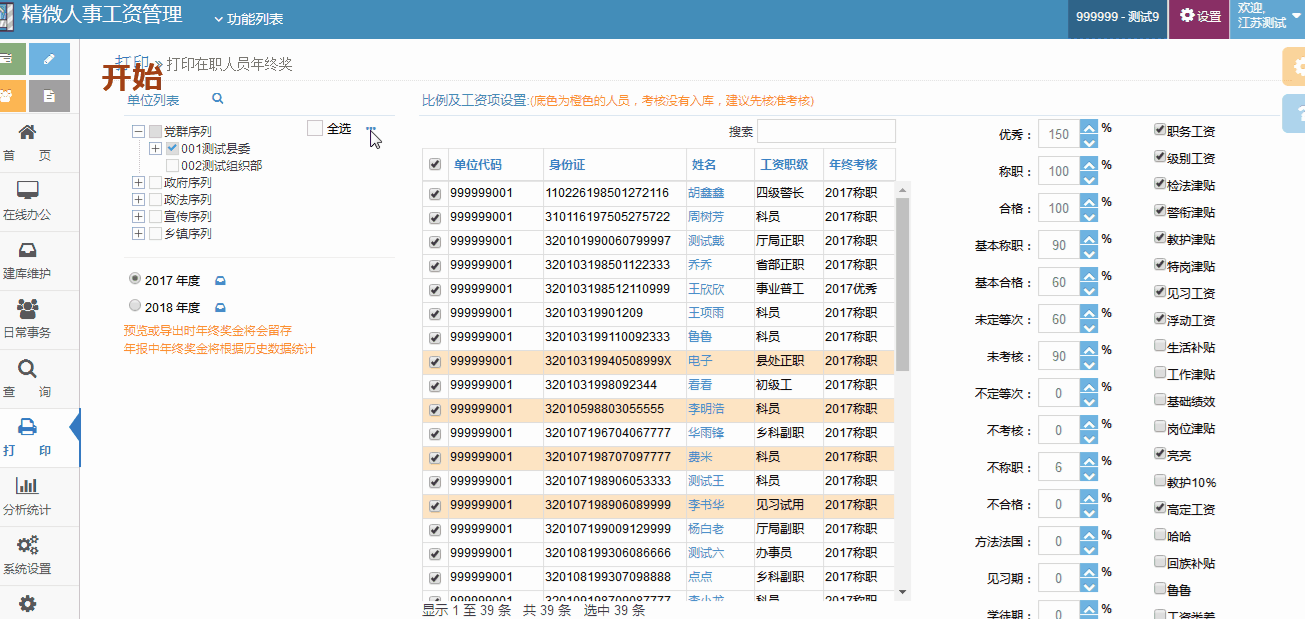正常晋升
功能:
处理正常晋升的审批,包括级别晋升,两年一次晋升,每年晋升薪级。
步骤:
访问页面 在职人员-录入修改人员
(1)点击核算工资按钮重新核定人员工资
1、核定有两种方式:
①在录入修改人员数据中进行单人“重新核定”
②直接在处理工资、津贴变动页面点击重新核定,重新核定全部单位人员工资,这是批量核定。
2、点击工资演变和历年考核档案袋检查是否有新的未核准的晋升记录和年度考核。(注:如未能出现新的晋升记录,联系区域主管设置正常晋升年份。)
(2)选择需要办理审批的人员。(工资津贴变动页面)
①选择人员 (注:需在录入修改人员数据页面的人员数据工资演变中存在新的正常晋升记录,且已保存上一年的考核等级。)另可点击未入选人员按钮查看未入选人员
②选择附件,点击选择按钮选择文件上传,点击清除可清除掉已上传文件
③检查审批模板,请预览审批模板,如果有字段或标题存在问题,请在弹出窗口设置,如还有问题,请联系区域主管。
④检查审批流程,选择审批路径,如没有需要的审批路径,请联系区域主管增加。
⑤如在需要提交审批的时候,提示不在可以提交审批时间段,请联系区域主管。
(3)提交审批成功后,流程进入审批单位的待办事务,等待审批单位(初审单位/复审单位)进行审批。
(4)审批单位根据审批表,选择“同意”或者“驳回”。
①同意,流程流向下一个审批单位,若只有一个处理单位,则完成工资津贴审批变动;
②驳回,流程流向申请单位,申请单位可选择重新申请或者销毁审批。
操作方法:
(1)重新核定人员数据,检查人员工资演变记录,如出现新的正常晋升工资演变,则进入流程审批申请环节。
(2)选择需要办理审批的人员:
①打开窗口:调用“日常事务•工资、津贴变动审批”菜单。
②提交审批:先选择设置流程时候选择的单位,在左侧的日常事务列表中选择对应的“调整原因”,“查询”该单位下发生工资津贴变动的人员,或者点击“重新核定”,然后选择需要办理的人员,其余项可填可不填,点击“提交审批”按钮。
③撤销申请并重新提交审批/撤销申请之后销毁审批:提交审批成功之后,若想修改某些信息重新提交或者销毁审批之后,重新启动一个新的流程,就点击第一个业务链接到详情页面,点击“撤回申请”按钮,之后返回桌面,点击“待办事务”下的“重新申请”进入提交页面,可以修改相关信息之后重新提交审批,也可以销毁审批之后重复第二步的操作重新启动一个审批流程。(撤回申请后会显示是否进入重新申请/销毁的页面提示)
(3)事务办理:切换设置审批流程时选择的流程处理单位登录,调用“在线办公•待办事务”菜单项,也可以直接点击桌面待办事务下初审button下的待审批事务,然后点击链接,在新跳出的页面,可以选择点击“同意”按钮,也可以选择点击“驳回”按钮。
注:若点击同意,且设置的流程处理单位只有一个,则完成审批;若点击同意,不止一个流程处理单位,则流程流向下一个流程处理单位,同样的操作步骤,直到最后一个流程处理单位审批完成,整个审批流程才完成。若点击驳回,则流程流向申请时的单位。
(4)被驳回之后的操作:
①重新提交审批:切换申请时的单位登录,调用在线办公•待办事务菜单项,或者直接点击桌面上的待办事务下的任务开始办理事务,在新跳出的页面,确认信息无误,或者修改信息后,点击“提交审批”,则重新提交成功,接下来的操作重复之前的操作步骤。
②销毁审批:切换申请时的单位登录,调用在线办公•待办事务菜单项,或者直接点击桌面上的待办事务下的任务开始办理事务,在新跳出的页面,点击“销毁审批”按钮,至此,该流程结束。
注:销毁审批后的流程在“工资津贴变动记录”页面将不会显示。